パソコンの不調は突然に!いつでも復元できるようバックアップ作成を

万が一のときのためにも、定期的にバックアップをとっておくのが一番の対策です。大切なファイルだけでなく、iTunesで利用できる楽曲なども例外ではありません。また、パソコンを買い替えたときは、データを移行させるためにも外付けハードディスクなどに保存する作業が必要になります。
この記事では、iTunesに保存してあるファイルのバックアップ作成方法と、バックアップからの復元方法を紹介します。
<目次>
そもそも、iTunesのファイルがある場所は?
iTunesで視聴できるファイルは「PC>ミュージック>iTunes>iTunes Media」に保存されています。下の画像では、「Books」フォルダーにはPDFなど、「Music」フォルダーには楽曲が保存されています。ただし、iTunesの画面で表示されているコンテンツの中には「iTunes Media」フォルダーに保存されておらず、他の保存先にリンクを張っているだけの場合があります。そのコンテンツもバックアップに含めるために、ファイルを「iTunes Media」フォルダーにコピーさせる手順を最初に行います。
方法は、[ファイル]をクリックし、[ライブラリ]から[ライブラリを整理]を選択します。 ポップアップ画面では、[ファイルを統合]にチェックを入れて[OK]をクリックします。
これで、iTunes内のファイルが全て「iTunes Media」フォルダーにコピーされます。下の画像では、先ほどまでなかった「Home Videos」フォルダーが作成されています。このフォルダーにはムービーが含まれています。
iTunesデータのバックアップを作成する方法
iTunesのすべての情報は「ミュージック」フォルダー内の「iTunes」フォルダーに含まれています。このフォルダーごと、バックアップ先となる外付けハードディスクなどにコピーします。これで、iTunesのファイルはすべて別の場所にバックアップできます。
バックアップからiTunesのデータを復元する方法
まずは、外付けハードディスクなどに保存した「iTunes」フォルダーをパソコン本体にコピーします。コピー先はどこでもいいですが、わかりやすく「ミュージック」フォルダーにするのが確実です。ここから2手間かかるので注意しましょう。まず、キーボードのShiftキーを押しながらiTunesを起動します。ポップアップ画面で[ライブラリを選択]をクリックします。
そして、コピーした「iTunes」フォルダー内にある「iTunes Library」というファイルを選択します。この「iTunes Library」は、iTunesに関するすべての情報を扱うファイルで、この情報をもとに楽曲やムービーなどを表示します。
これで、楽曲やムービーなどがバックアップから復元されます。
定期的なバックアップが大切
バックアップの作成は面倒と思うユーザーも多いと思いますが、パソコンの不調はいつ起きるかわかりません。頻繁に行う必要はありませんが、3カ月に1回くらいはバックアップを作成しておくと、万が一のダメージを最小限に抑えることができますよ。【関連記事】

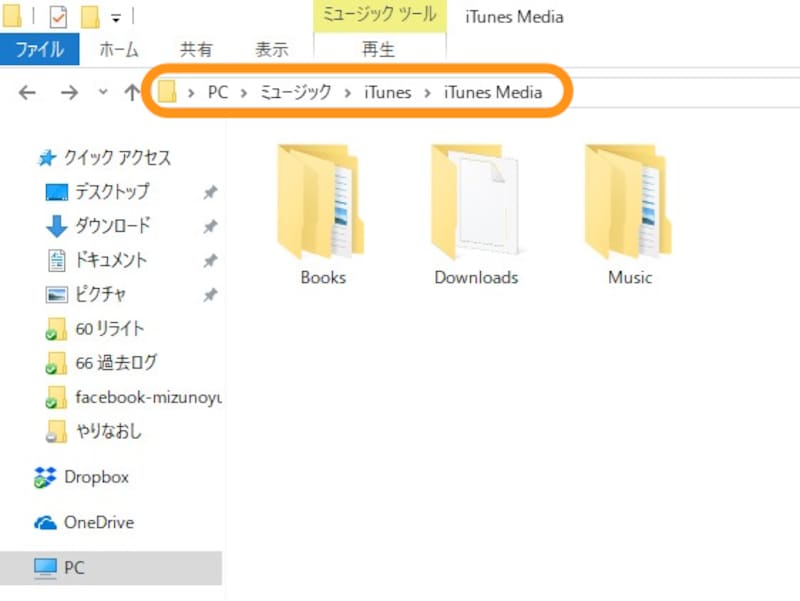
![[ファイル]→[ライブラリ]→[ライブラリを整理]の順にクリック](https://imgcp.aacdn.jp/img-a/800/auto/aa/gm/article/4/3/8/1/8/1/201803211702/800__18n2.png)
![[ファイルを統合]にチェックを入れて[OK]をクリック](https://imgcp.aacdn.jp/img-a/800/auto/aa/gm/article/4/3/8/1/8/1/201803211704/800__18n3.png)
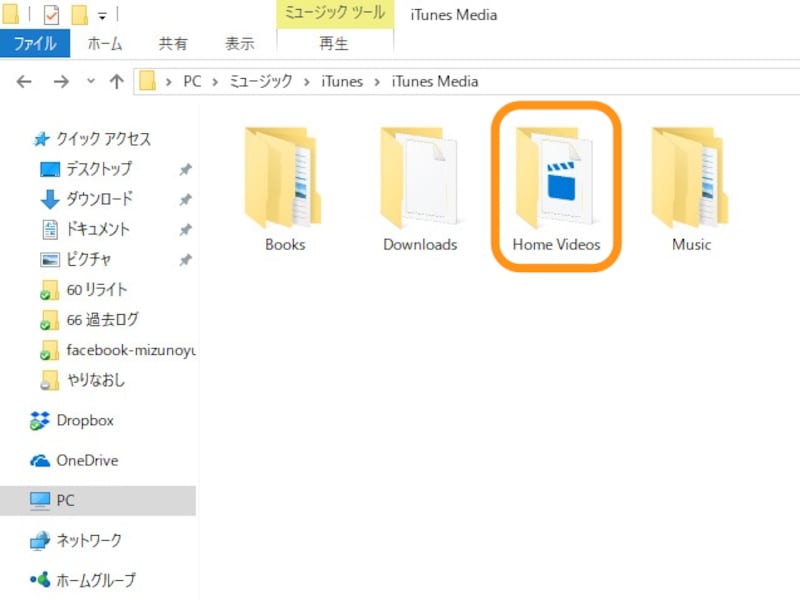
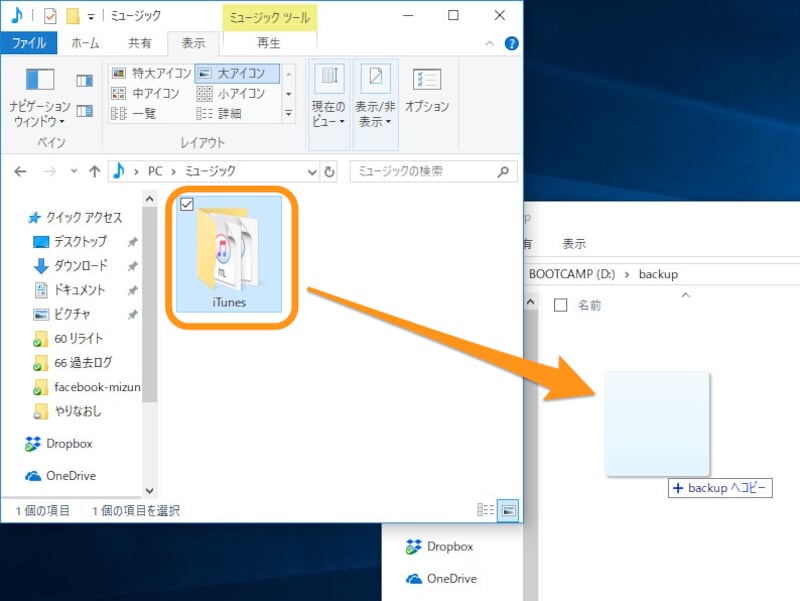

![Shiftキーを押しながらiTunesを起動して[ライブラリを選択]をクリック](https://imgcp.aacdn.jp/img-a/800/auto/aa/gm/article/4/3/8/1/8/1/201803211936/800__18n7.png)
![[iTunes Library]を選択して[開く]をクリック](https://imgcp.aacdn.jp/img-a/800/auto/aa/gm/article/4/3/8/1/8/1/201803211937/800__18n8.png)






